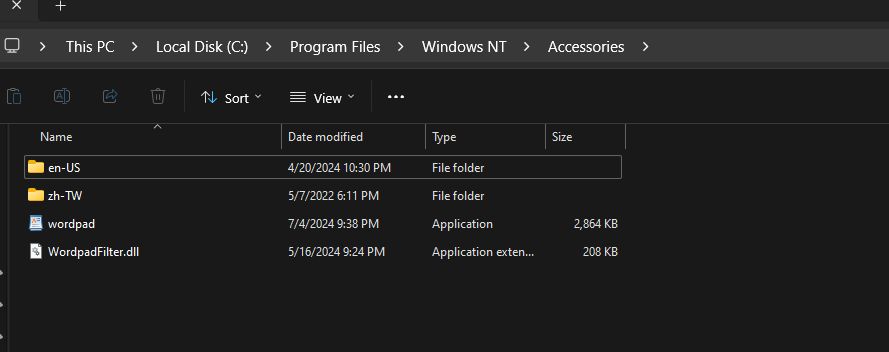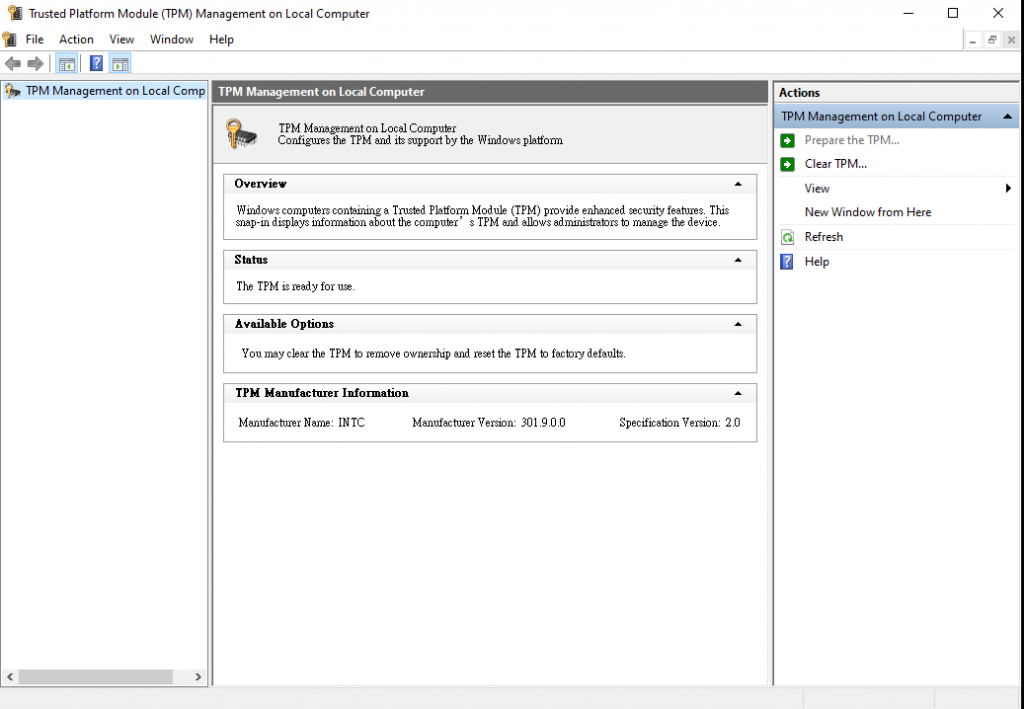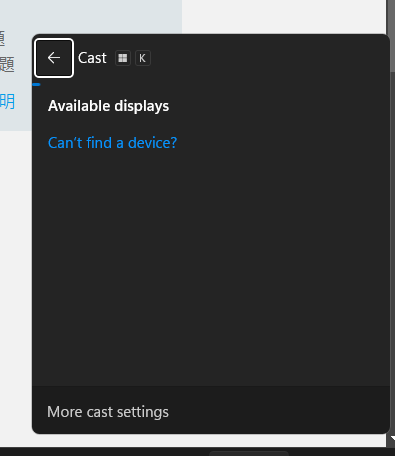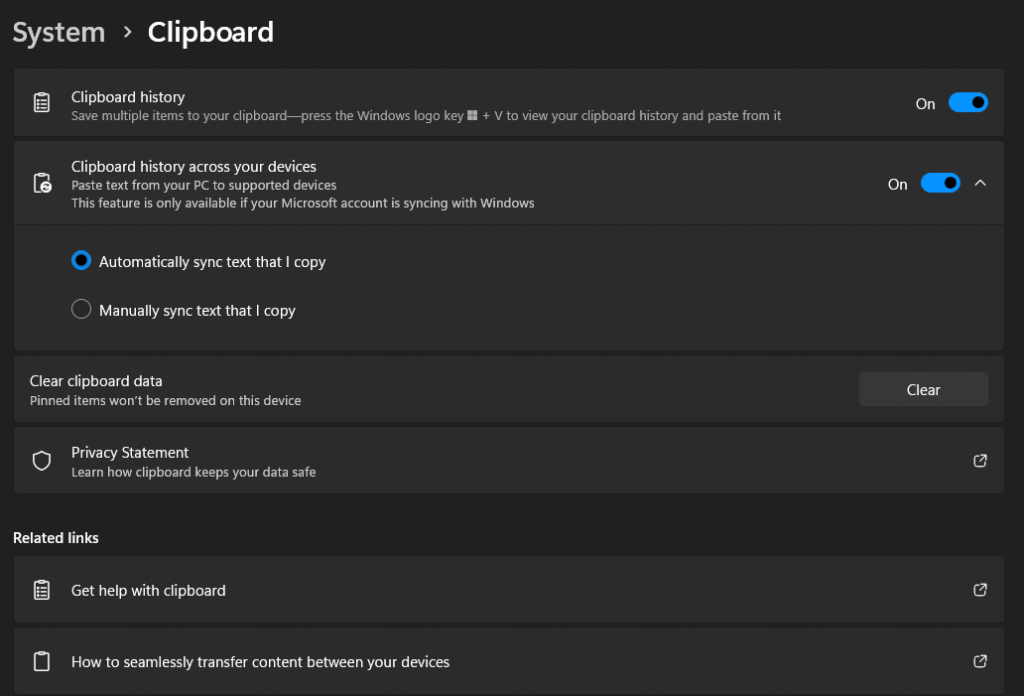在數位時代,裝置之間的互聯互通變得越來越重要。無論是工作還是娛樂,能夠快速分享檔案和資訊不僅能提升效率,也讓日常生活更加便利。Windows 11 引入了一些創新功能,讓用戶可以輕鬆與鄰近裝置分享檔案,無論是通過內建功能還是第三方應用程式,分享過程都變得簡單、快速且無縫。
在 Windows 11 中,有多種方法可以與鄰近的裝置進行分享,特別是與手機之間的互連。無論是使用 Windows 11 內建的分享功能,還是透過第三方應用程式,與鄰近裝置分享檔案的過程都變得簡單而方便,隨著科技的進步,我們可以期待更多創新的分享方式出現。
接下來,我們將介紹如何利用 Windows 11 的 「Nearby Sharing」 以及一些流行的第三方應用程式來實現裝置間的檔案共享。
使用「Nearby Sharing」功能
Nearby Sharing(鄰近分享)是 Windows 11 的一項強大功能,讓你可以在同一 Wi-Fi 網絡或藍牙範圍內,輕鬆分享檔案與其他 Windows 裝置,甚至與支援這項功能的 Android 手機進行共享。
開啟 Nearby Sharing 功能:
- 前往 設定 > 系統 > 共享,並啟用 Nearby Sharing。
- 在此頁面中,你還可以選擇接收檔案的裝置範圍,包括所有裝置或僅限設備上的其他 Windows 裝置。
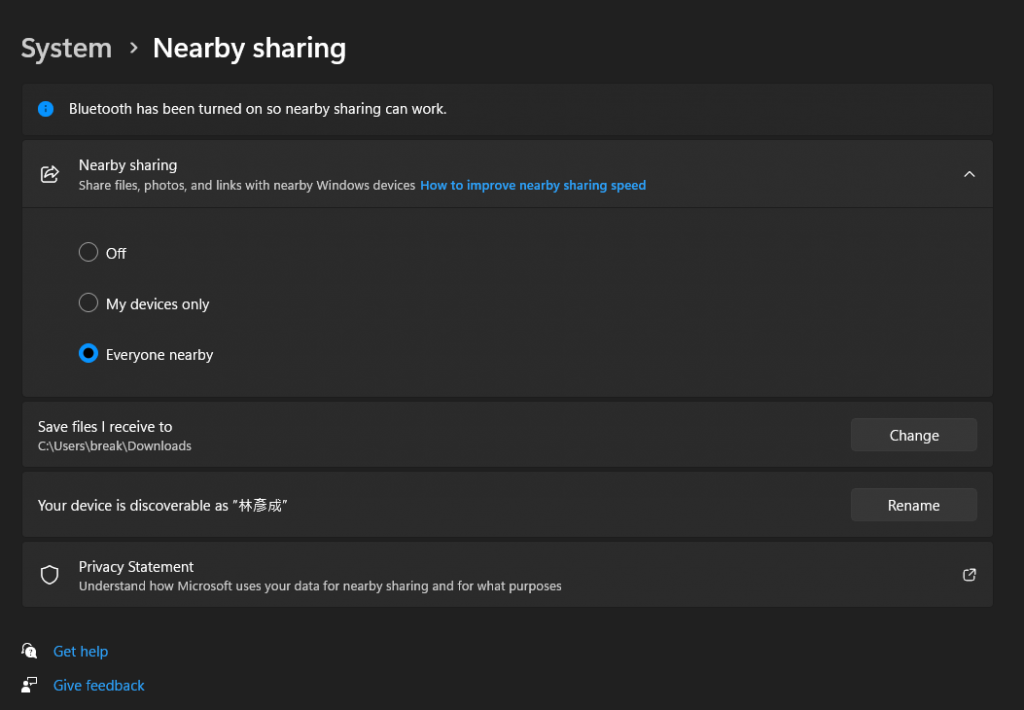
分享檔案:
- 在 Windows 11 中,選擇你要分享的檔案(無論是圖片、文件或其他檔案類型)。
- 點擊分享按鈕,會開啟一個選單,顯示所有可以接收檔案的裝置。
- 選擇你想要分享的設備,接收端會收到分享請求。
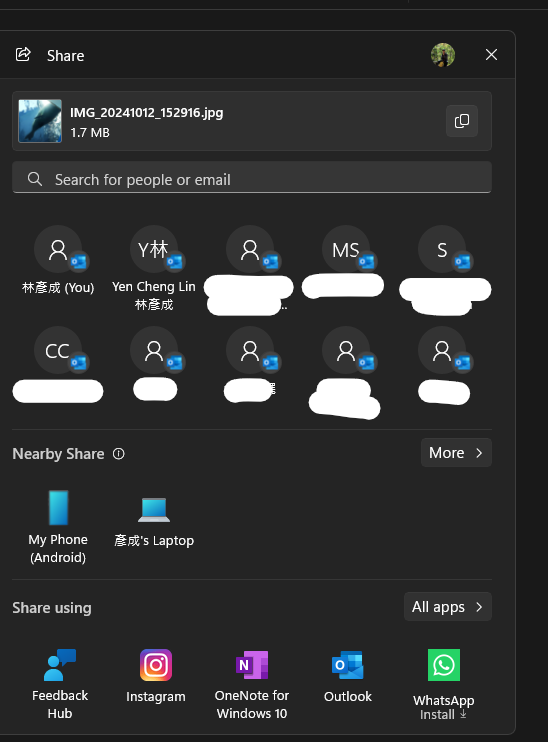
接收檔案:當你的裝置收到分享請求時,會顯示出來。你只需接受該請求,檔案就會自動下載到你的裝置。
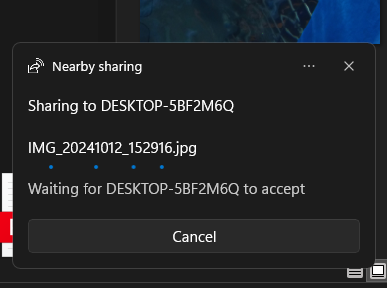
這項功能使得檔案分享變得像行動裝置一樣簡單,無需插入 USB 或進行複雜設定,輕鬆實現設備間的互動。
使用第三方應用程式
除了 Windows 11 內建的 Nearby Sharing,你還可以使用一些流行的第三方應用程式來進行檔案共享,這些應用程式提供了跨平台的分享功能,無論是在不同的作業系統間分享檔案,還是進行 Wi-Fi 直接傳輸,都非常便利。
ShareIt
ShareIt 是一款受歡迎的跨平台檔案分享應用,支持 Windows、Android 和 iOS 系統之間的檔案傳輸。這款應用的最大優勢是速度非常快,並且能夠在沒有網際網路的情況下,通過 Wi-Fi 熱點進行檔案分享。
Feem
Feem 允許使用者在本地 Wi-Fi 網絡下直接分享檔案,無需依賴網際網路連接。Feem 提供了快速的檔案傳輸速度,並支持跨平台操作,包括 Windows、macOS 和 Android 等系統。
Snapdrop
Snapdrop 是一個基於瀏覽器的檔案分享工具,類似於 Apple 的 AirDrop 功能。只需在兩個裝置上打開 Snapdrop 網頁,就可以在不需要安裝任何應用程式的情況下,直接進行檔案傳輸。這對於那些不想安裝額外應用程式的使用者非常方便。
Snapdrop 網頁: https://snapdrop.net/
Nearby Sharing: 輕鬆與鄰近裝置分享檔案
Windows 11 的 Nearby Sharing 功能大大提升了設備間的檔案分享體驗,無論是與其他 Windows 裝置還是支援此功能的 Android 裝置進行檔案傳輸,都變得更加簡單、直觀。此外,第三方應用程式如 ShareIt、Feem 和 Snapdrop,也為用戶提供了更多選擇,支持跨平台、高效、快速的檔案共享。
隨著 Windows 11 的持續更新和第三方應用的發展,未來檔案分享的方式將變得更加多樣化和便捷。
喜歡這篇文章,請幫忙拍拍手喔 🤣